Тема: «Основні особливості Visual FoxPro. Запуск Visual FoxPro»
| Вид материала | Практикум |
- Запуск программы: Пуск Программы Visual Basic; для начала работы над новым проектом, 36.28kb.
- Опис середовища Visual C+ Введення- виведення даних, 447.69kb.
- Краткий курс по изучению языка программирования Visual Basic, 357.37kb.
- Опис модуля назва модуля: Visual Basic для додатків. Код модуля, 40.19kb.
- Даний курс призначений для тих, хто: ніколи не програмував, але хоче навчитися, 360.9kb.
- Тема урока: Массивы в Visual Basic, 35.5kb.
- Язык Visual Basic имеет разнообразные средства визуализации разрабатываемых приложений., 41.17kb.
- Н. Г. Волчёнков программирование на visual basic 6 Учебное пособие, 128.99kb.
- Myreferatik at ua, 109.55kb.
- Visual Basic Основы работы с базами данных, 1336.88kb.
- Визначите для пунктів меню "гарячі клавіші". Для цього необхідно включити в його ім'я перед активізуючим символом наступні символи: \<. Як "гаряча клавіша" можна використовувати перший символ імені пункту меню або будь-який інший символ. У нашому прикладі перед іменами пунктів розмістите цифри і їх використовуйте як "гарячі клавіші" (мал. 2).
Prompt
\<1 Анкета
\<2 Сесія
\<3 Книги
Мал. 2
\<4 Облік
\
\
- Визначите клавіші швидкого виклику пунктів меню. Для цього виконаєте наступні дії:
1). Встановите курсор на пункт меню "Анкета".
2). Натисніть кнопку Options
3). В діалоговому вікні Prompt Options, що відкрилося, в області Shortcut поле Key Label містить підказку press the key. Встановите курсор в полі Key Label і натисніть комбінацію клавіш Alt + 1, яка використовуватиметься для швидкого виклику.
4). Натисніть кнопку Ok.
5).Аналогічних дій виконаєте і для інших полів, задавши їм відповідно наступні комбінації клавіш :
Сесія - Alt + 2;
Книги - Alt + 3;
Облік - Alt + 4;
Довідка - F1;
Вихід - Alt + X.
- Визначите команду, яка виконуватиметься при виборі пункту меню "Вихід". Для цього виділите цей пункт і в полі, розташованому праворуч від списку Result, введіть команду QUIT.
- Визначите послідовність команд, яка повинна виконуватися при виборі пункту меню "Довідка". Для цього виділите пункт "Довідка". Натисніть кнопку Create і в діалоговому вікні редагування процедури, що відкрилося, визначите фрагмент коду, пов'язаний з елементом рядка меню. У нашому прикладі необхідно ввести наступний код (дані мають бути свої) :
messagebox ("Проект розробив"+;
chr(13)+;
"Ващук Богдан Володимирович"+;
chr(13)+;
"Викладач дисципліни СУБД"+;
chr(13)+;
chr(13)+;
"(с) ВВПК - 2011 рік", 0+64+0, "Довідка")
Примітка:
Функція MESSAGEBOX виводить на екран діалогове вікно. Вона має наступний формат:
Messagebox(текст_повідомлення, тип_діалогового_вікна, заголовок)
Аргумент тип_діалогового_вікна є сумою трьох параметрів : типу кнопок, типу значків і номера кнопки, вибраної за умовчанням
Функція chr(13) здійснює перехід на новий рядок.
- Визначите підміню. Для цього виконаєте наступні дії:
1). Натисніть кнопку Create пункту меню "Анкета". На екрані з'являється порожнє вікно конструктора меню. Список Menu Level нового вікна містить мітку поточного пункту меню.
2). Введіть в поле Prompt першого рядка заголовок Форми. Використовуючи список Result, задайте тип пункту Submenu. Натисніть кнопку Create. Введіть в поле Prompt першого рядка заголовок Анкета. Використовуючи список Result, задайте тип пункту Procedure і у вікні редагування процедури введіть
set default to D:\Program files\Visual FoxPro Projects
do form анкета.scx
Закрийте вікно процедури.
Примітка: В командах VFP в іменах тек і файлів не повинно бути пропусків.
3). В другому рядку в полі Prompt введіть Анкета2. Використовуючи список Result, задайте тип пункту Procedure і у вікні редагування процедури введіть команди:
set default to D:\Program files\Visual FoxPro Projects
do form анкета2|.scx
Закрийте вікно процедури.
4). За допомогою вікна Menu Level перейдіть на рівень вище.
5). В другому рядку введіть заголовок Звіти. Використовуючи список Result, задайте тип пункту Submenu. Натисніть кнопку Create. Введіть в поле Prompt першого рядка заголовок Анкета. Використовуючи список Result, задайте тип пункту Command і в сусідньому полі надрукуйте команду:
report form D:\Program files\Visual FoxPro Projects \анкета
Примітка:
При виконанні цієї команди звіт друкуватиметься тільки на екрані у вікні VFP. Для того, щоб очистити екран після перегляду звіту треба в командному вікні ввести команду clear. Щоб звіт виводився на друк, а не на екран треба команду використовувати в наступному форматі:
report form D:\Program files\Visual FoxPro Projects \анкета to printer
6). В другому рядку в полі Prompt введіть заголовок Адреси. Використовуючи список Result, задайте тип пункту Command і в сусідньому полі надрукуйте команду:
report form D:\Program files\Visual FoxPro Projects\адреси
7). За допомогою вікна Menu Level перейдіть на рівень вище.
8). Введіть в поле Prompt третього рядка заголовок Запити. Використовуючи список Result, задайте тип пункту Submenu. Натисніть кнопку Create. Введіть в поле Prompt першого рядка заголовок Договір. Використовуючи список Result, задайте тип пункту Procedure і у вікні редагування процедури введіть
set default to D:\Program files\Visual FoxPro Projects
do договір.qpr
Закрийте вікно процедури.
9). В другому рядку в полі Prompt введіть Рік народження. Використовуючи список Result, задайте тип пункту Procedure і у вікні редагування процедури введіть
set default to D:\Program files\Visual FoxPro Projects
do рік_народження.qpr
Закрийте вікно процедури.
10). Перейдіть на перший рівень меню, вибравши в списку Menu Level пункт Menu Bar.
11).Аналогічно визначите підміню для пунктів "Сесія", "Книги", "Облік".
- Для поліпшення зовнішнього вигляду меню створіть розділові лінії. Для цього виконаєте наступні дії:
1). Виділите пункт меню "Анкета" і натисніть кнопку Edit.
2). В тому, що відкрилося підміню встановите курсор на пункті "Звіти" і натисніть кнопку Insert.
3). В полі Prompt освіченого пункту меню видалите рядок New Item і введіть \
4). Встановите курсор на пункті "Запити" і натисніть кнопку Insert, видалите рядок New Item і введіть \
5). Перейдіть на рівень вище і аналогічно створіть розділові лінії в підміню пунктів "Сесія", "Книги", "Облік".
- Визначите параметри меню. Для цього з меню View виберіть команду General Options. У діалоговому вікні General Options, що відкрилося, в групі Location виберіть варіант розміщення рядка створеного меню Replace. Це означає, що при виконанні створене Вами меню заміщатиме стандартне меню VFP. Потім натисніть кнопку Ok.
Примітка:
Для того, щоб відновити на екрані стандартне горизонтальне меню VFP в командному вікні введіть команду:
SET SYSMENU TO DEFAULT
- Збережете створене меню. Для цього в меню File виберіть команду Save as, у вікні, що відкрилося, в полі Тека виберіть теку Visual FoxPro Projects, в полі Save Menu введіть ім'я меню Меню1, що зберігається. У завершенні натисніть кнопку Зберегти.
- Проглянете створене меню за допомогою кнопки Preview вікна конструктора меню.
- Згенеруйте створене меню, щоб його можна було використовувати в додатку. Для цього виконаєте наступні дії:
- У меню Menu виберіть команду Generate. При цьому відкриється діалогове вікно Generate Menu.
- У полі Output File введіть ім'я файлу, який буде створений в результаті генерації.
- Для запуску генерації опису меню натисніть кнопку Generate.
- Запустите програму меню на виконання. Для цього у вікні проекту встановите курсор на імені створеного меню і натисніть кнопку Run. На екрані з'явиться створене вами меню, яке заміщатиме горизонтальне меню Visual FoxPro. Перевірте працездатність кожного пункту меню.
Примітка:
Якщо створене меню працює некоректно і потребує відладки, у вікні проекту виділите його ім'я Меню1 і натисніть кнопку Modify. Після внесення змін меню слід наново згенерувати, як описано в пункті 4.
- Створіть спливаюче меню. Для цього виконаєте наступні дії:
- У вікні проекту на вкладці All виберіть групу Menus і натисніть кнопку New вікна проекту.
- У діалоговому вікні New Menu, що з'явилося, натисніть кнопку Shortcut. Відкриється вікно конструктора меню.
- У полі Prompt послідовно введіть тексти пунктів меню і визначите для них виконувані дії (аналогічно горизонтальному меню).
- Збережете створене меню з ім'ям Меню2.
- Для генерації виберіть команду Generate в меню Menu.
- Запустите створене меню на виконання.
- Покажіть виконану роботу викладачу.
- Закрийте проект.
- Закрийте програму.
Контрольні запитання
- Структурні елементи стандартного додатку.
- Можливості стандартного додатку (Вміти прокоментувати призначення усіх пунктів меню стандартного додатку).
- Що таке етикетка і для чого може використовуватися?
Лабораторні роботи №13
Тема: «Проектування власної бази даних в MS Visual FoxPro»
Мета: вивчення мови управління базами даних, формування практичних навичок по умінню розробляти додатки в середовищі СУБД FoxPro.
Теоретичні відомості
| № | Ідентифікатор поля | Опис поля | Тип даних і довжина | Обмеження | Індекс |
| 1 | Custom_key | Код клієнта | Цифровий, 8 символів | Тільки цифри (шаблон 99999999) | Первинний ключ |
| 2 | Custom_Name | Прізвище І.П. клієнта | Символьний, 20 символів | Букви і пропуск (шаблон @A) | За збільшенням |
| 3 | Date1 | Дата укладення договору | Дата | Європейська дата (шаблон @E) | По вираженню Year(Date1)+ Month(Date1)+ Day(Date1) |
| … | … | … | … | … | … |
За приведеною схемою мають бути описані усі таблиці, передбачені логічною моделлю БД.
Якщо варіант завдання вимагає організації даних у вигляді пов'язаних таблиць, привести в звіті схему, що демонструє зв'язки між таблицями, наприклад:
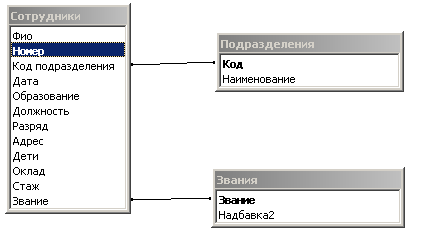
Виділити на схемі ключові поля кожної БД.
4. Опис форм
У додатку для забезпечення зручного інтерфейсу мають бути використані екранні форми, спроектовані і реалізовані самостійно. У цьому розділі проекту слід перерахувати спроектовані форми, коротко описати їх структуру і призначення, імена і типи об'єктів форм. Привести графічні копії або малюнки зовнішнього вигляду форм.
5. Опис звітів
Тут слід привести форми і зразки звітів, вказаних у варіанті завдання, дати пояснення по структурі звіту (титул, колонтитули, деталі, угрупування, підсумки), складу полів звіту (поле бази даних, обчислюване поле, константа, змінна).
Звіти, вказані у варіантах завдання, є обов'язковими. Якщо види звітів в завданні не вказані, вибрати їх самостійно, виходячи із спроектованої моделі даних предметної області. Всього проект повинен містити не менше 3 звітів.
Тематика для розробки власної бази
даних
